هل تستمر في رؤية رسالة "لا توجد خيارات طاقة متاحة حاليًا" أثناء تحديد رمز الطاقة في قائمة ابدأ في Windows 11/10؟ قد يكون طرق بديلة لإيقاف تشغيل الكمبيوتر وإعادة تشغيله غير متاح أيضًا أو لن يعمل. لماذا؟
يظهر الخطأ "لا توجد خيارات طاقة متاحة حاليًا" في نظامي التشغيل Windows 10 و11 بسبب خطة طاقة تالفة، أو عدم كفاية الأذونات المتعلقة بالحساب، أو مشكلات أخرى في نظام التشغيل.
قم بإجراء الإصلاحات في هذا البرنامج التعليمي لاستكشاف الأخطاء وإصلاحها لإصلاح خطأ زر الطاقة "لا تتوفر حاليًا خيارات طاقة" في نظامي التشغيل Windows 10 و11.
إذا حدث الخطأ على حساب مستخدم Windows قياسي، فيجب أن تطلب من شخص يتمتع بامتيازات إدارية لجهاز الكمبيوتر مساعدتك في بعض الإصلاحات أدناه.
قم بتشغيل مستكشف أخطاء الطاقة في Windows ومصلحها
يحتوي نظاما التشغيل Windows 10 و11 على مستكشف الأخطاء ومصلحها المضمن الذي يكتشف المشكلات المتعلقة بالطاقة على جهاز الكمبيوتر لديك ويصلحها. لتشغيله:
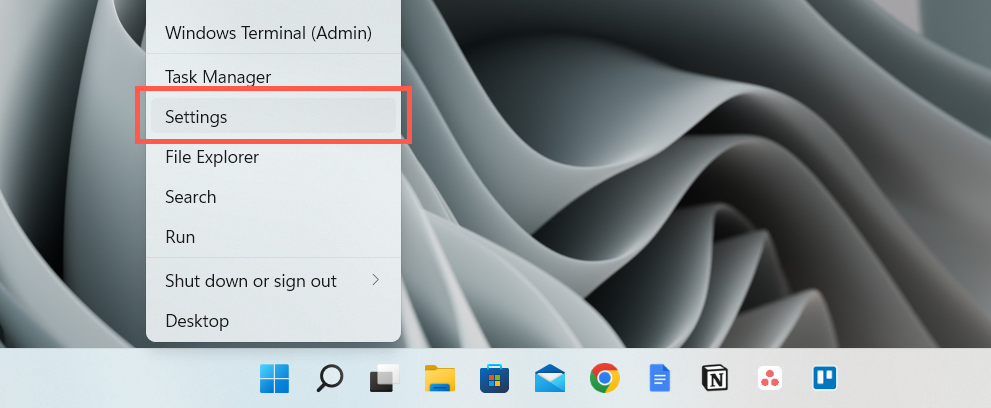
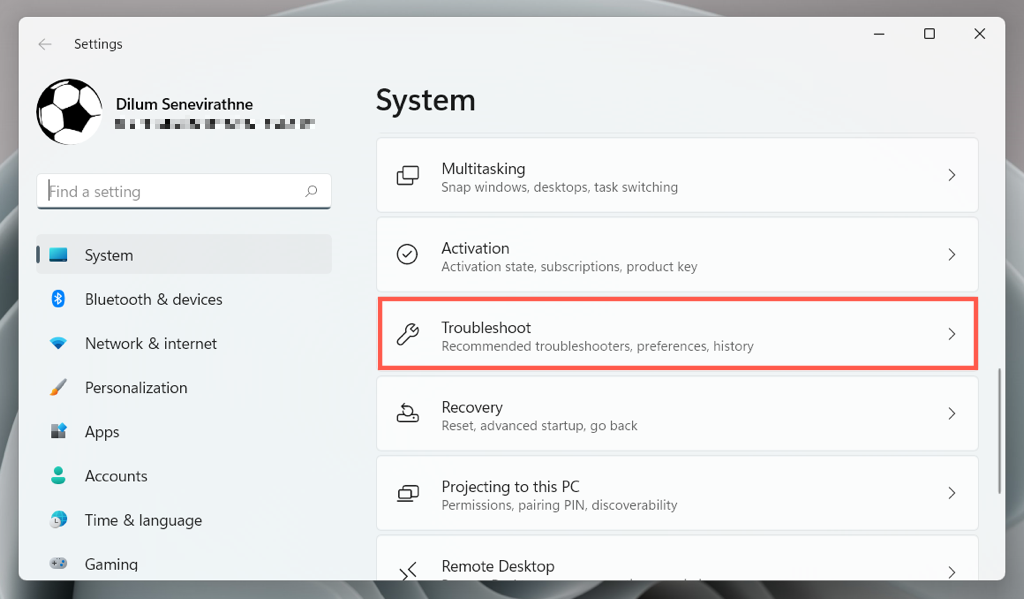
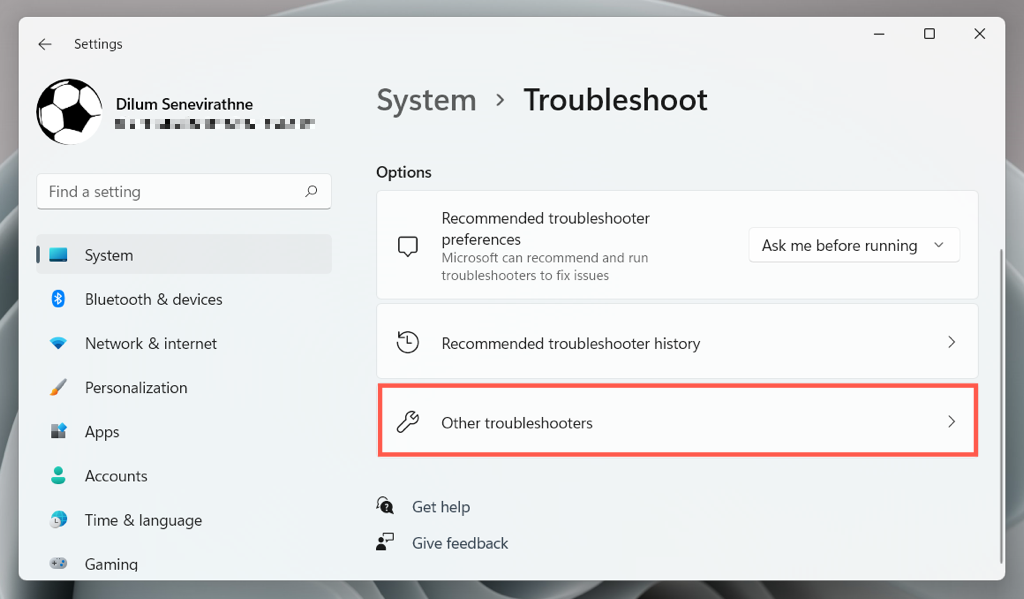
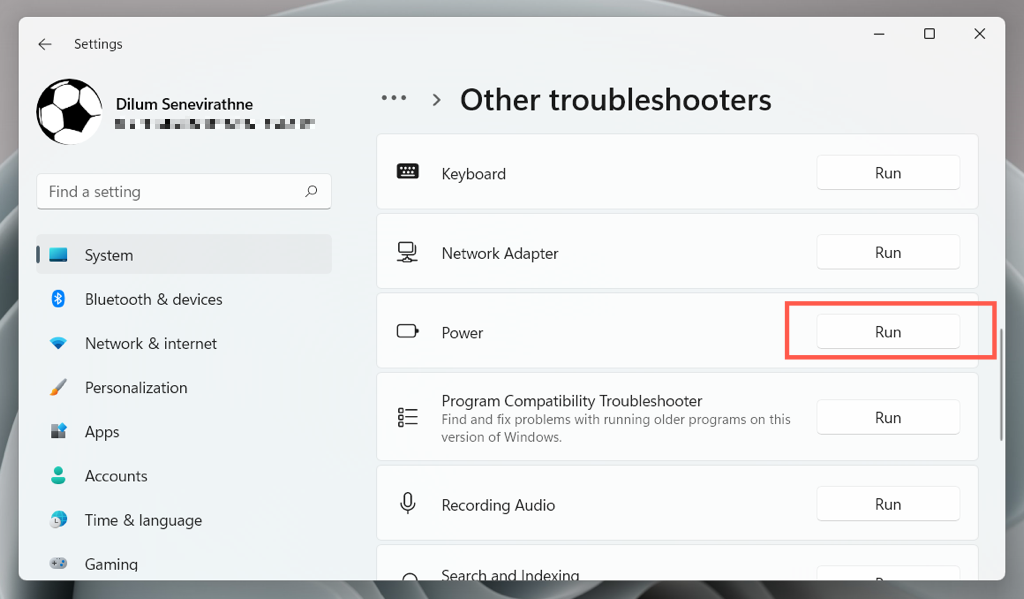
تحقق من محرر نهج المجموعة المحلي
إذا كان جهاز الكمبيوتر الخاص بك يعمل بالإصدار Pro من نظام التشغيل Windows 10 أو 11، فهناك إعداد نهج المجموعة الذي قد يمنع الوصول إلى خيارات الطاقة لجهاز الكمبيوتر الخاص بك. للتحقق منه وتعطيله:
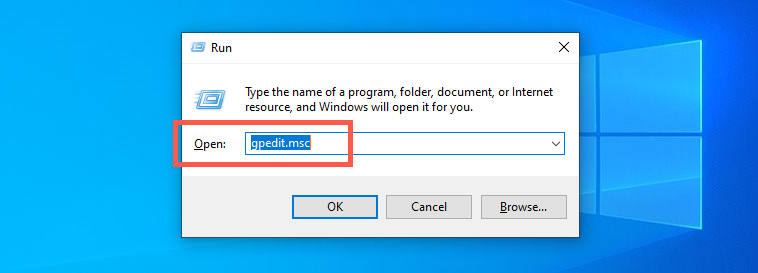
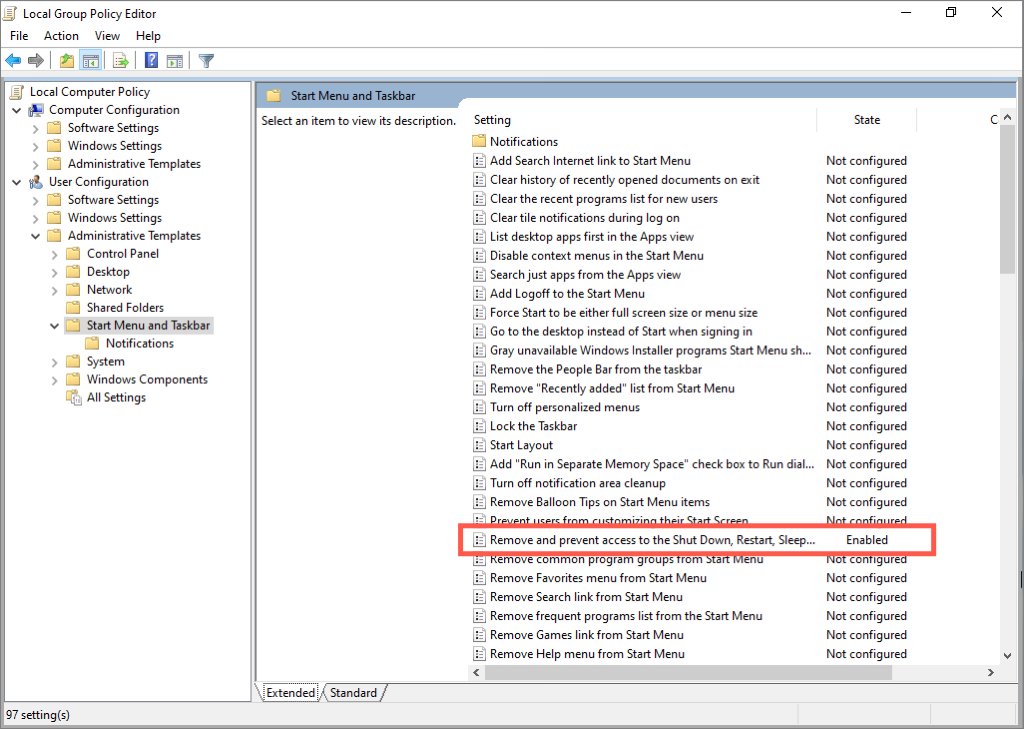
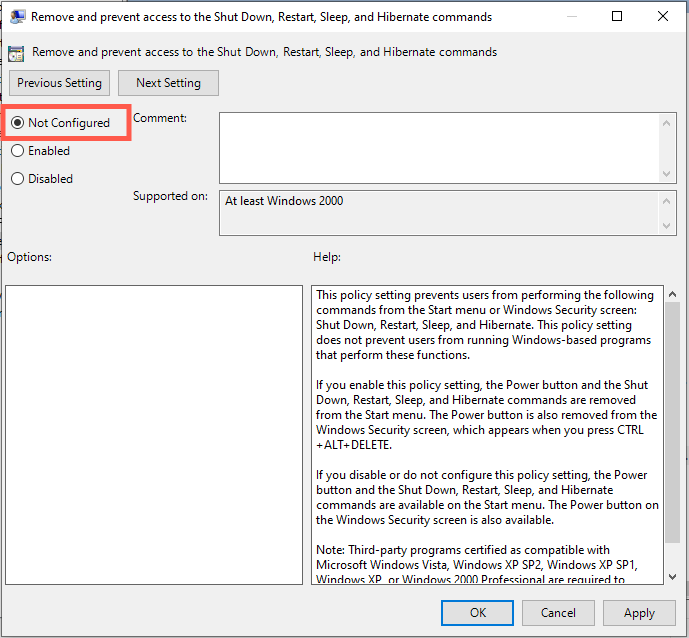
تعديل سجل نظام ويندوز
إذا كنت تستخدم الإصدار المنزلي من نظام التشغيل Windows 10/11، فاستخدم محرر التسجيل لإجراء التعديل التالي. من الأفضل إنشاء نسخة احتياطية لسجل النظام قبل أن تبدأ.
HKEY_CURRENT_USER\Software\Microsoft\Windows\CurrentVersion\Policies\Explorer

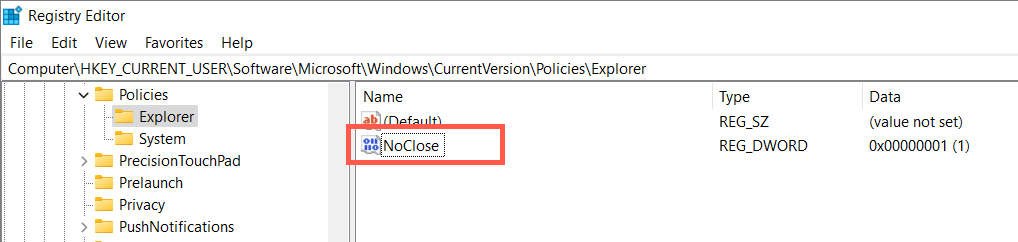
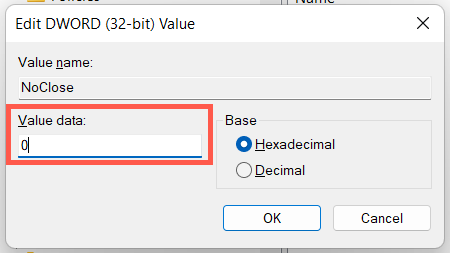
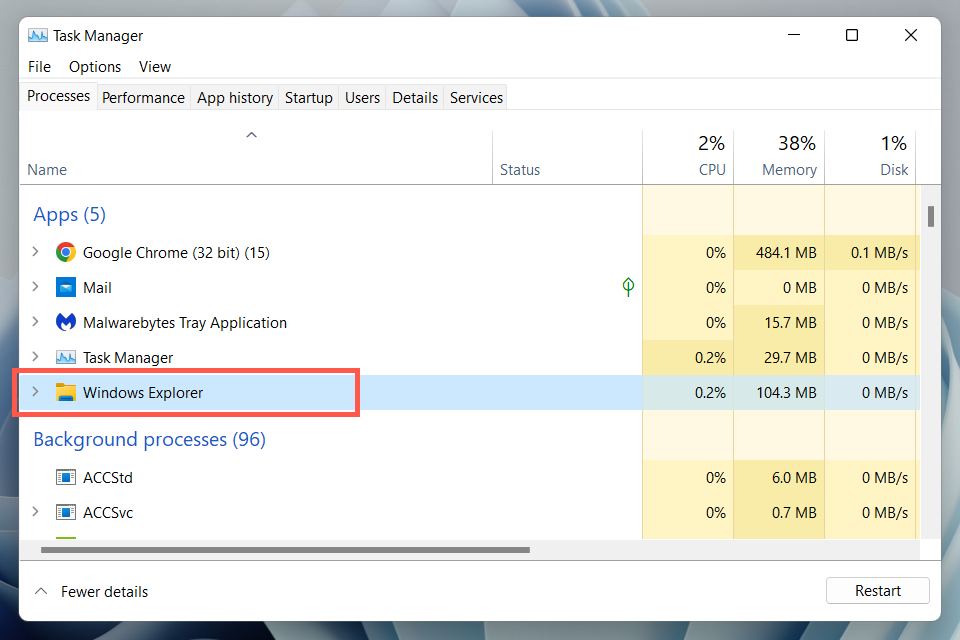
إذا كان مسار التسجيل أعلاه غير متاح:
HKEY_CURRENT_USER\Software\Microsoft\Windows\CurrentVersion\Policies\
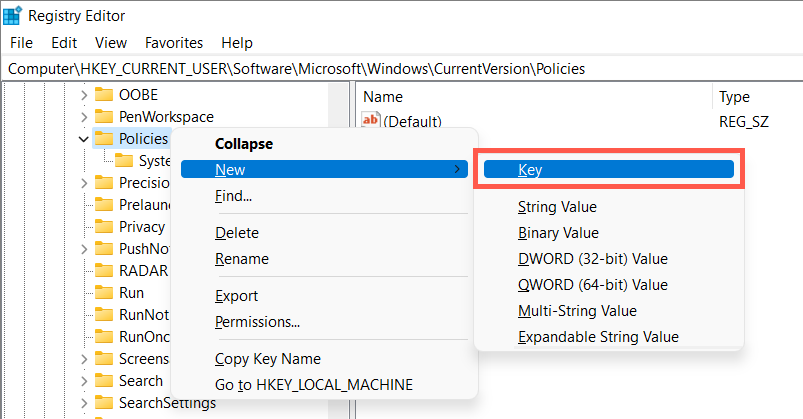
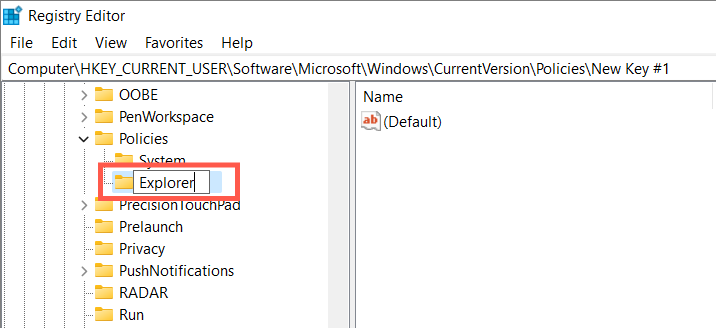
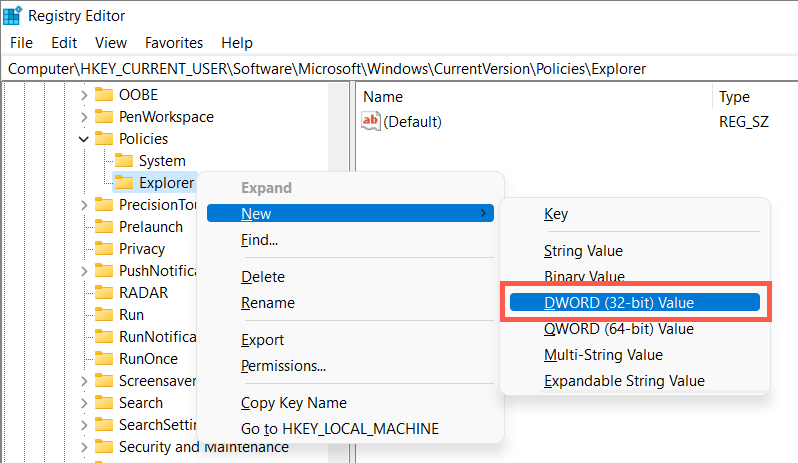
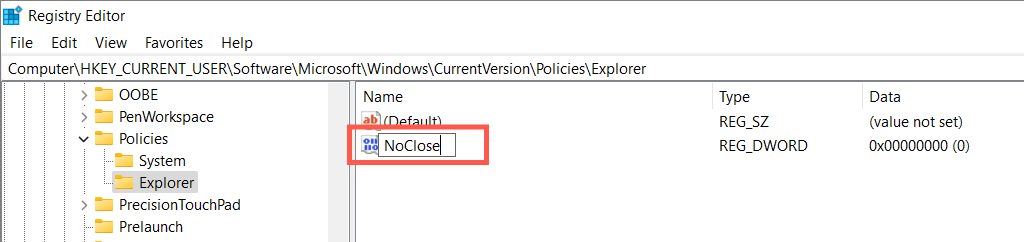
استعادة خيارات الطاقة إلى الإعدادات الافتراضية
بعد ذلك، قم باستعادة إعدادات خطة طاقة Windows إلى إعداداتها الافتراضية وتحقق مما إذا كان ذلك يحدث فرقًا. للقيام بذلك:
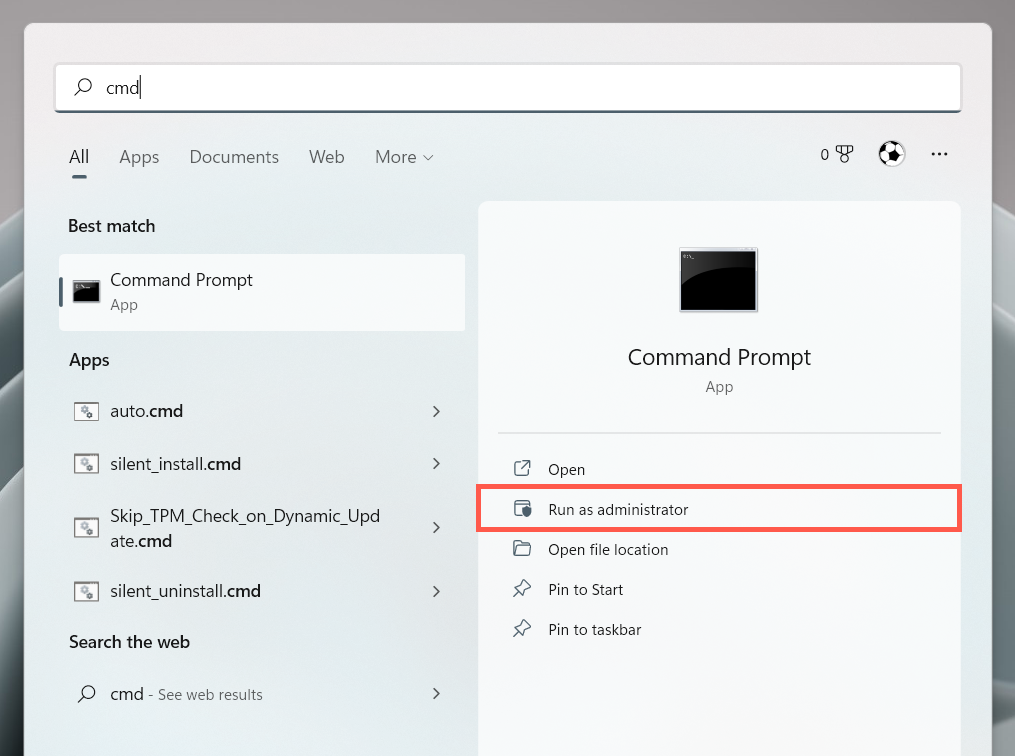
powercfg –restoredefaultschemes
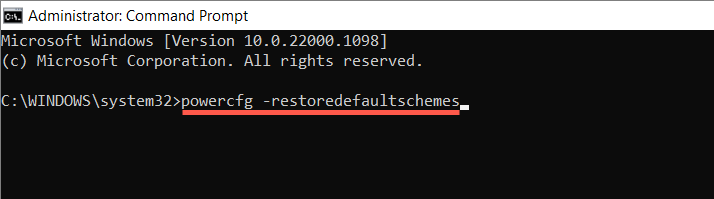
حل تعارضات سياسة الأمان المحلية
في نظام التشغيل Windows 10 أو 11 Pro، يمكن أيضًا أن يظهر الخطأ "لا توجد حاليًا خيارات طاقة متاحة" بسبب عدم كفاية الأذونات من سياسة أمان محلية تم تكوينها بشكل خاطئ. قد تساعدك الخطوات التالية:
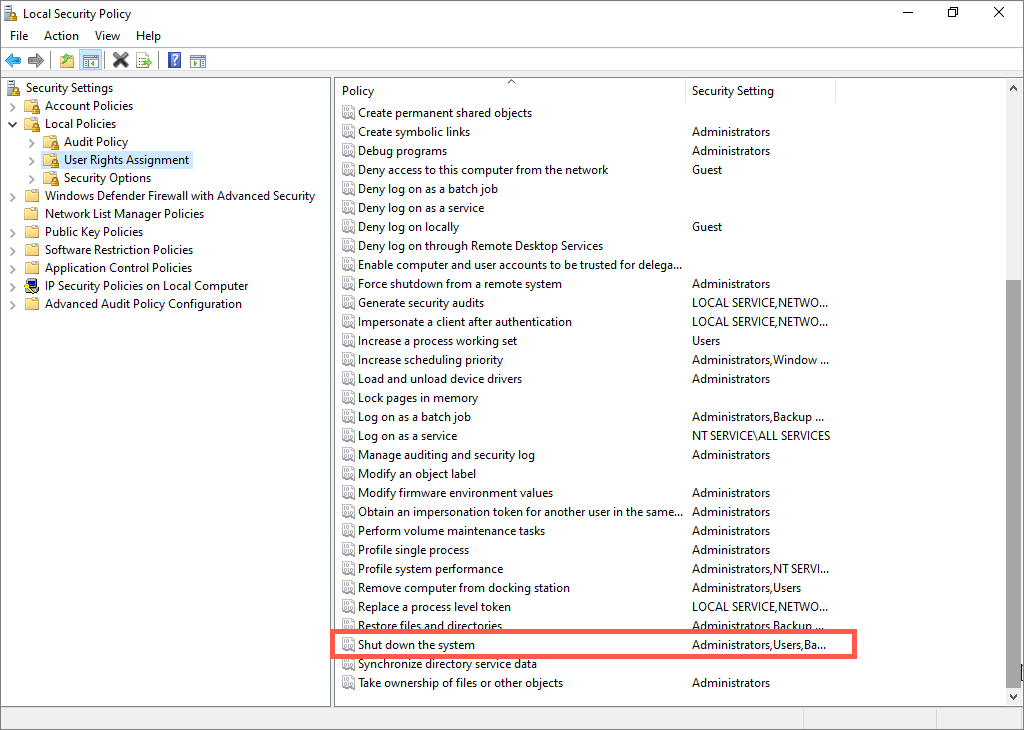
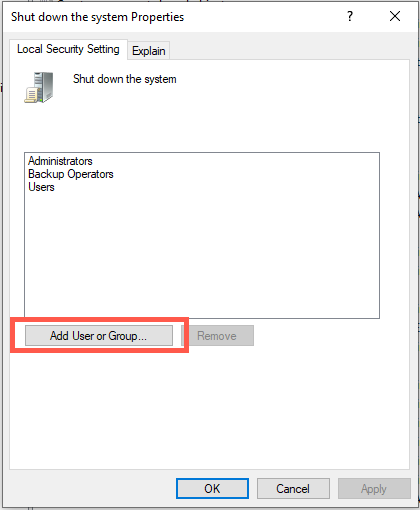
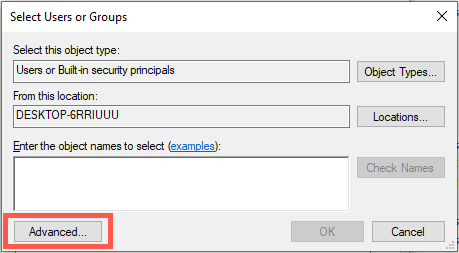
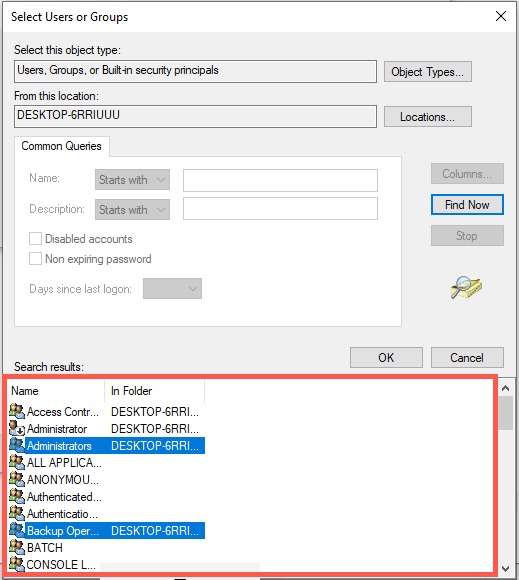
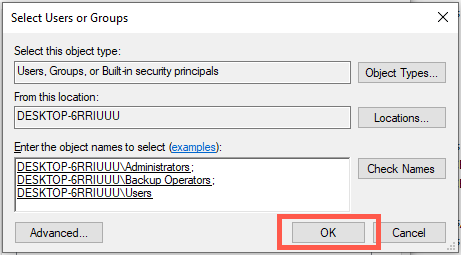
بدلاً من ذلك، يمكنك قم بإعادة ضبط إعدادات الأمان المحلية لجهاز الكمبيوتر الخاص بك إلى إعداداتها الافتراضية عبر وحدة تحكم موجه أوامر مرتفعة. للقيام بذلك، ما عليك سوى تنفيذ الأمر التالي:
secedit /configure /cfg %windir%\inf\defltbase.inf /db defltbase.sdb /verbose
قم بتشغيل SFC وDISM Scan
يمكن أن تؤدي ملفات النظام التالفة إلى حدوث حالات شاذة غريبة في نظامي التشغيل Windows 10 و11. للتحقق، قم بتشغيل أدوات تنظيف نظام SFC (مدقق ملفات النظام) وDISM من وحدة تحكم موجه أوامر مرتفعة:
تحديث ويندوز 10/11.
قد تحتوي تحديثات نظام التشغيل الأحدث لنظامي التشغيل Windows 10 و11 على إصلاح قائم على البرامج لخطأ "لا تتوفر حاليًا خيارات طاقة". للتحقق:
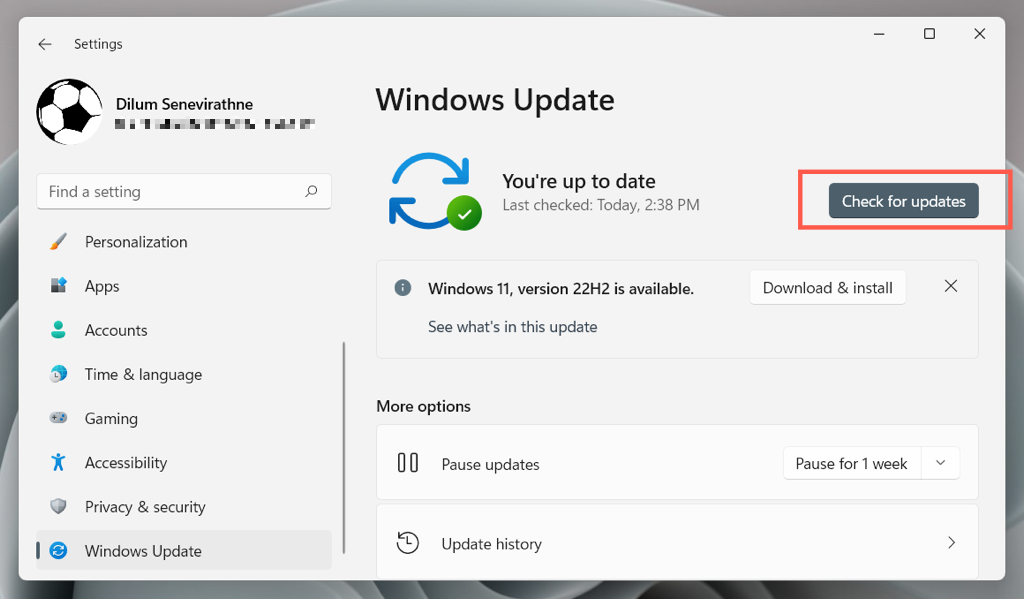
لنفترض أن Windows Update اكتشف أية تحديثات، فحدد تنزيل وتثبيتلتطبيقها.
استرجاع نظام التشغيل
استخدم ميزة استعادة النظام في نظام التشغيل Windows 10 أو 11 لإعادة نظام التشغيل إلى الوقت الذي يمكنك فيه الوصول إلى خيارات الطاقة الخاصة بك دون أخطاء. للقيام بذلك:

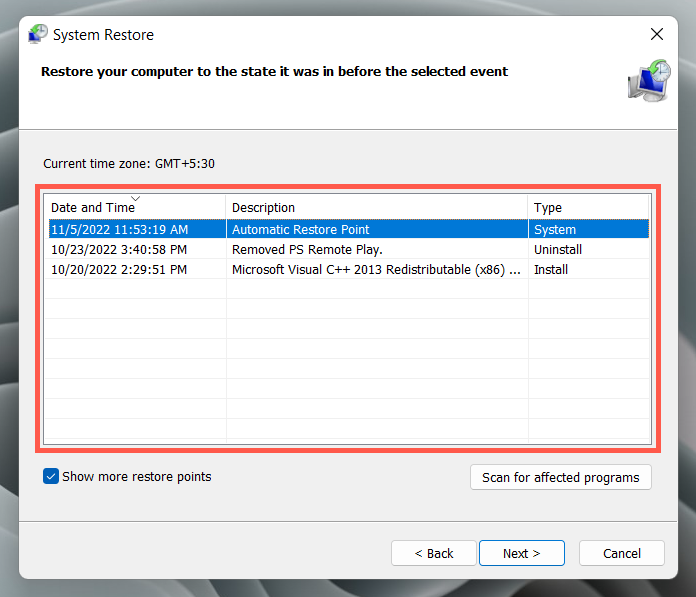 <البداية = "4">
<البداية = "4">

إنشاء حساب Windows جديد
قم بإنشاء حساب Windows جديد والتبديل إليه لفترة وجيزة للتحقق مما إذا كان الخطأ "لا توجد خيارات طاقة متاحة حاليًا" ينبع من تلف الملف الشخصي. للقيام بذلك:
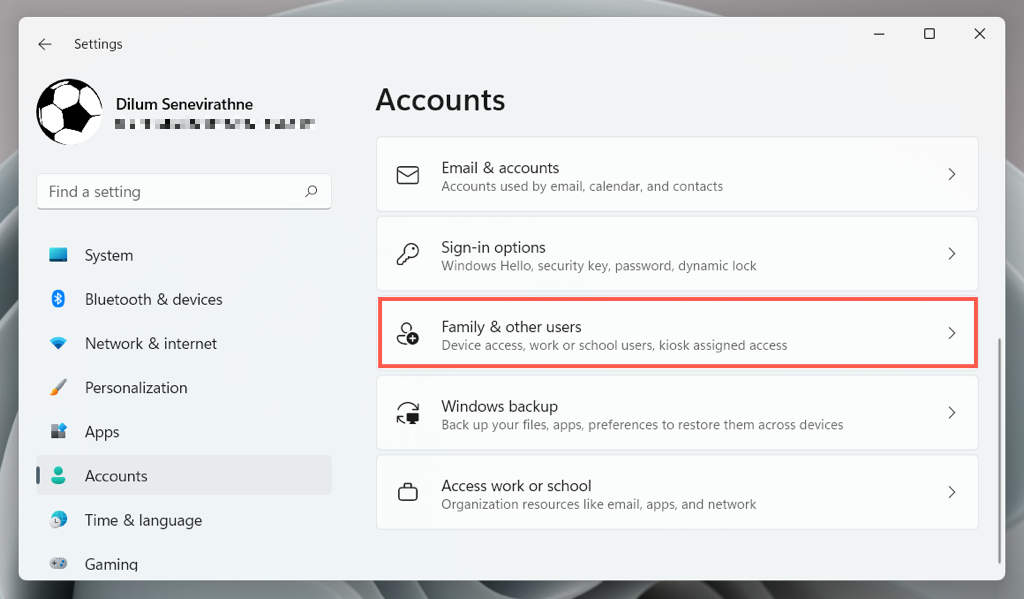
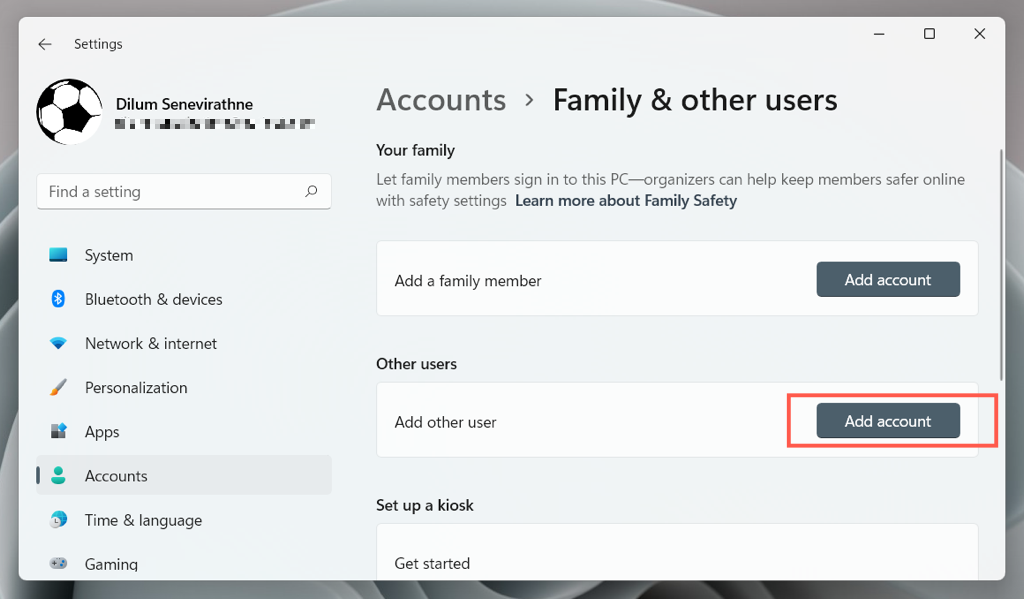
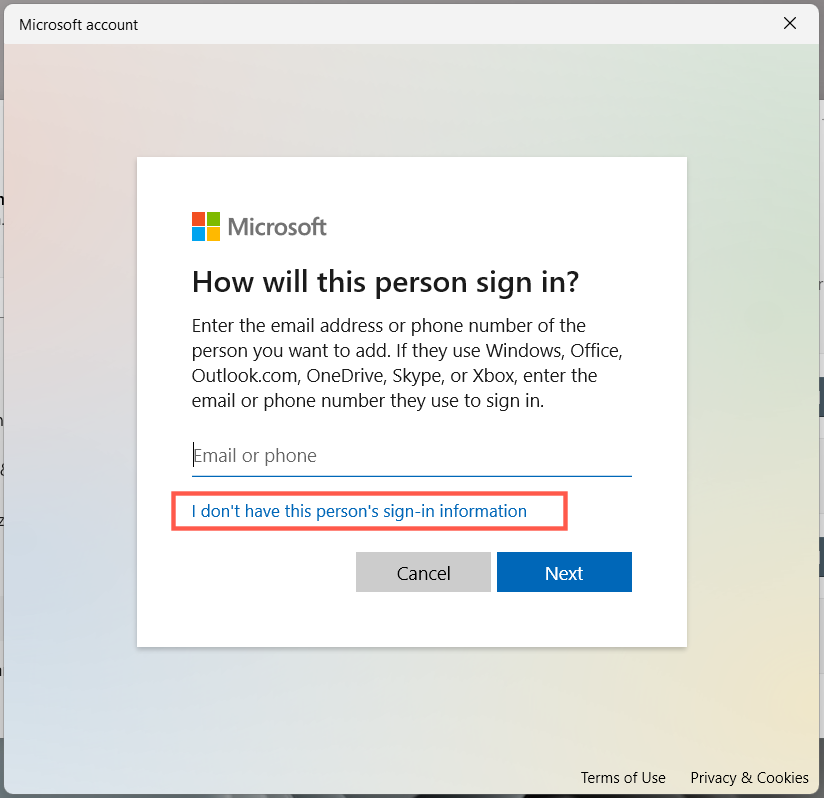
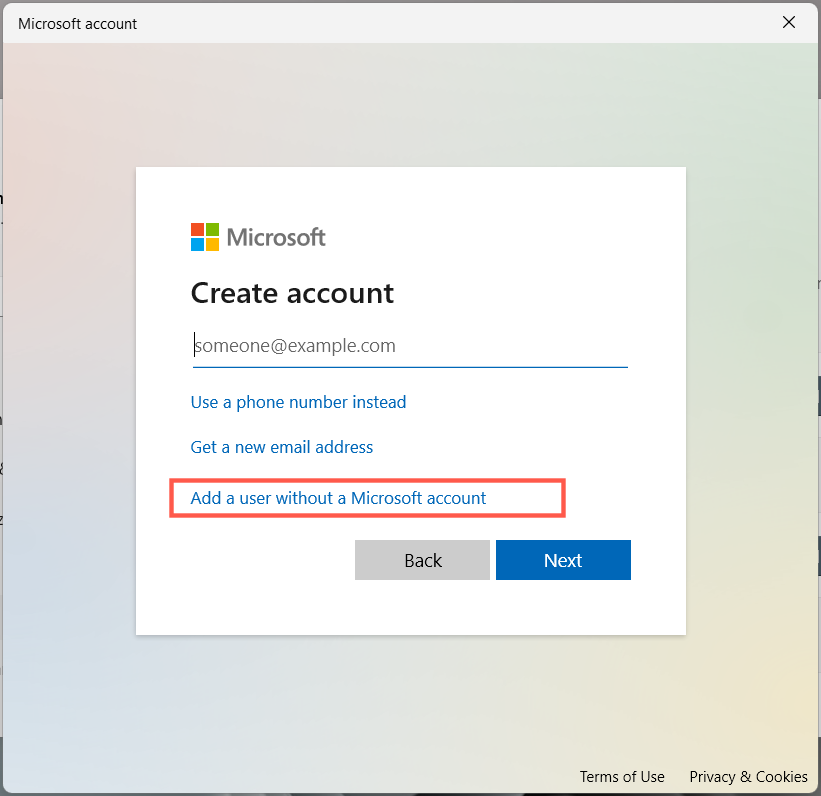
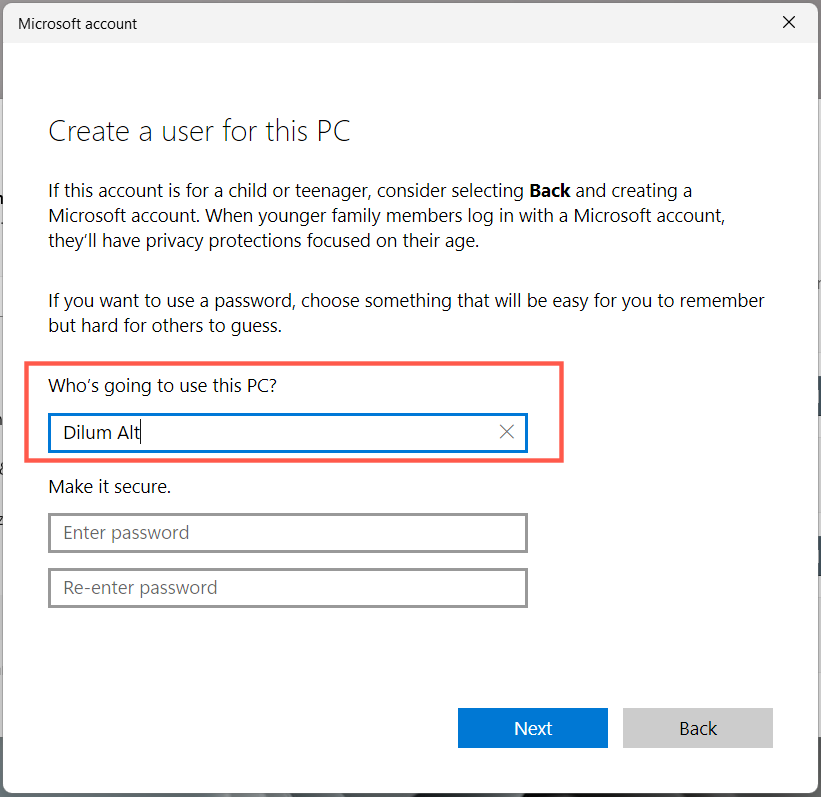
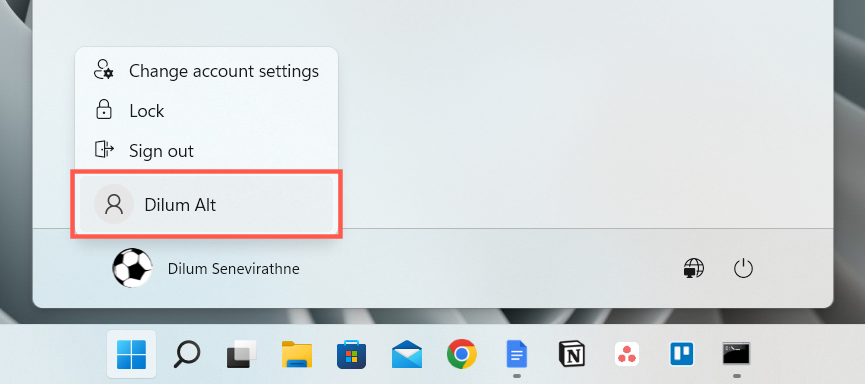 .
.
إذا كانت خيارات الطاقة تعمل على الحساب الجديد، فتعرف على كيفية انقل بياناتك من الملف الشخصي القديم.
إعادة ضبط Windows على الإعدادات الافتراضية
إذا لم يساعد أي من الإصلاحات المذكورة أعلاه، فيجب عليك إعادة تعيين تثبيت Windows 10 أو 11 إلى إعدادات المصنع الافتراضية. قم بعمل نسخة احتياطية لجهاز الكمبيوتر الخاص بك ، ثم:
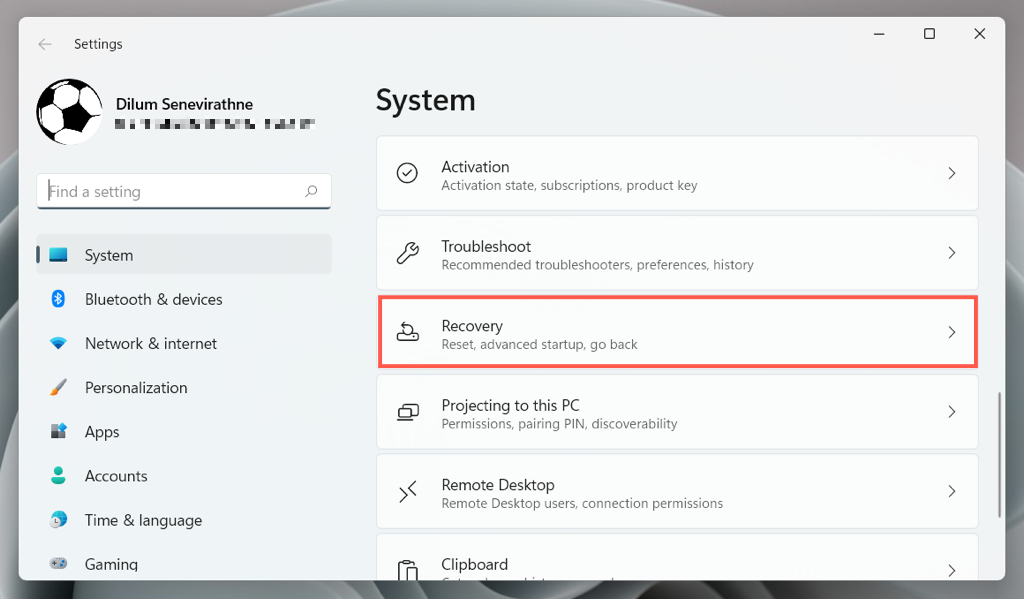
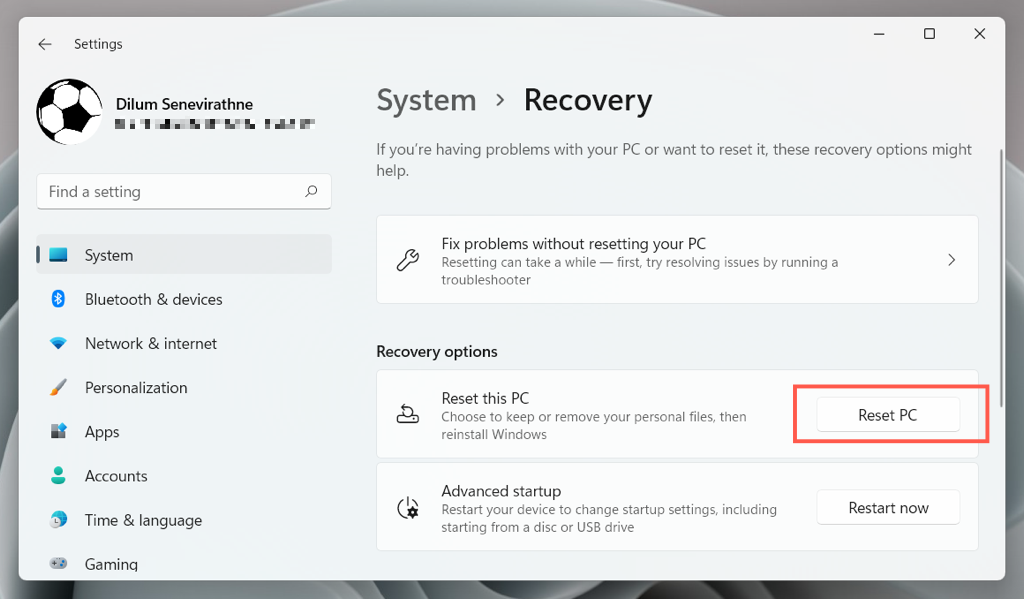
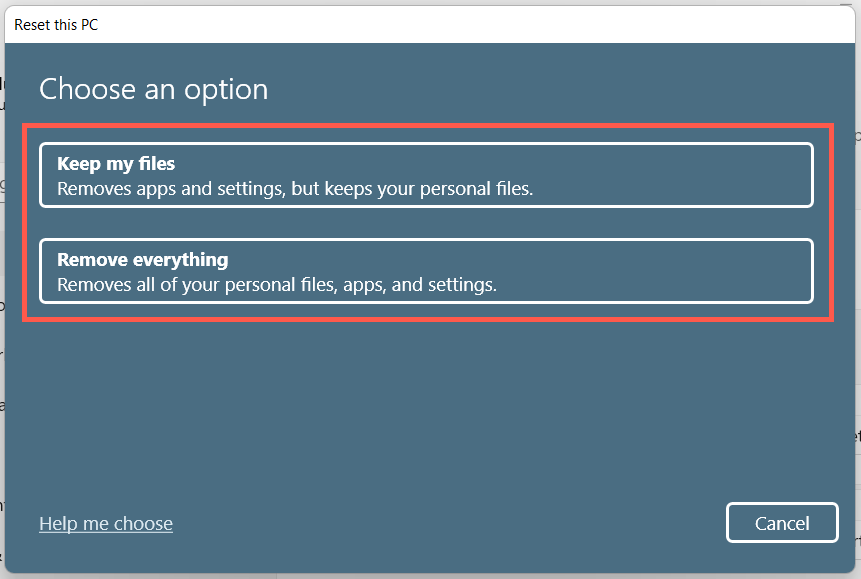
مزيد من المعلومات حول استعادة ويندوز 10 و11 إلى إعداداتهم الافتراضية.
قائمة خيارات الطاقة تعمل مرة أخرى
يمكن إصلاح الخطأ "لا توجد خيارات طاقة متاحة حاليًا" في نظام التشغيل Windows 11/10 طالما أنك تقضي وقتًا في تطبيق الإصلاحات المذكورة أعلاه. يعمل تشغيل مستكشف أخطاء الطاقة ومصلحها أو التحقق من محرر نهج المجموعة المحلي أو تعديل سجل النظام في معظم الحالات. يعد إنشاء حساب مستخدم جديد وتنفيذ إعادة ضبط المصنع من الإجراءات الصارمة التي من المحتمل ألا تضطر إلى اللجوء إليها.
.